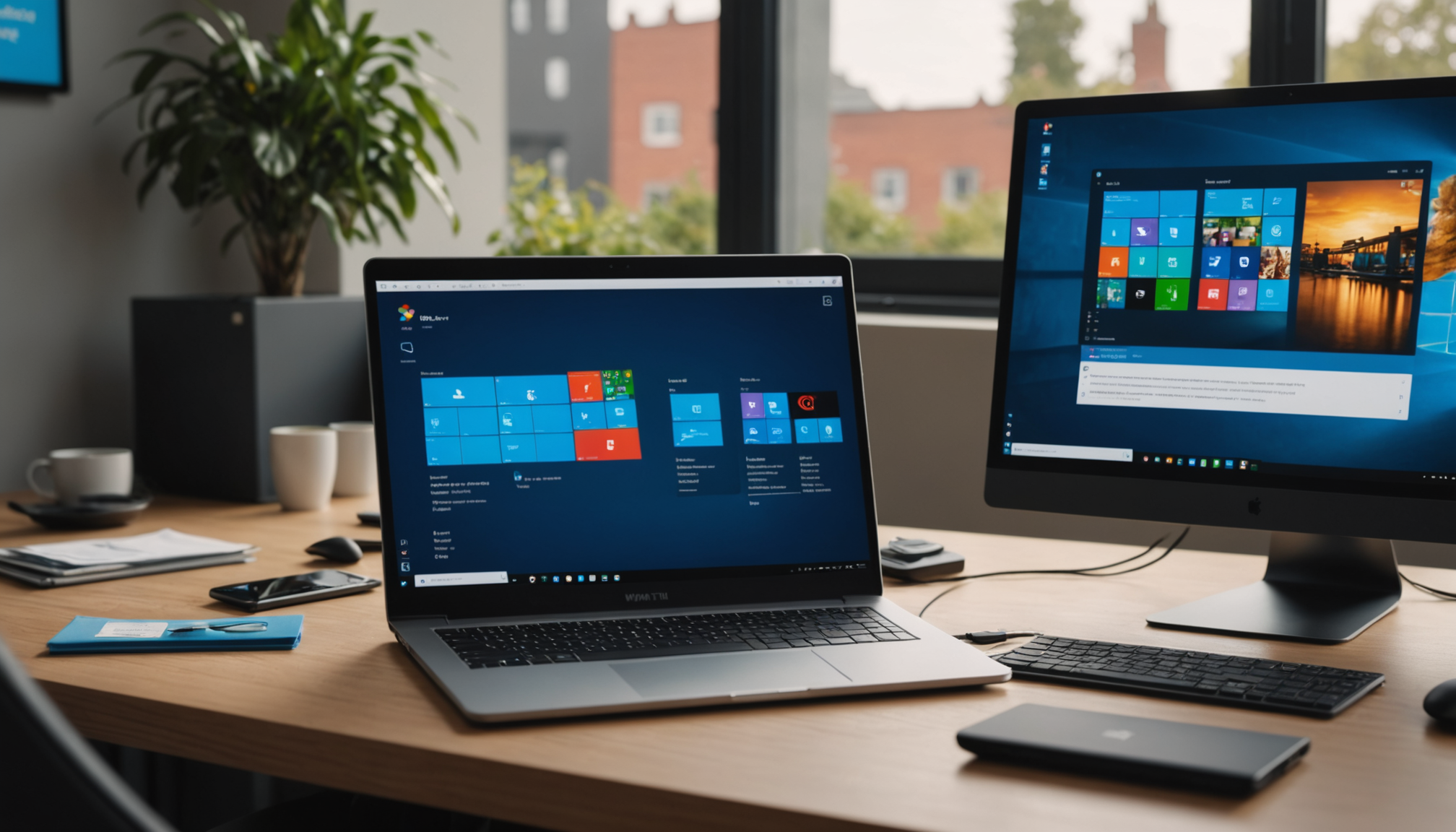Il y a quelques semaines, un créateur de contenu très suivi sur YouTube, négligeait son travail habituel quand son ordinateur sous Windows 11 a soudainement cessé de détecter sa carte SD. Ce problème courant n’est pas seulement gênant; il peut avoir un impact sérieux sur la capacité à rester cohérent dans la publication de contenu. Heureusement, avec quelques astuces et un peu de patience, ce type de souci peut généralement être résolu sans trop de difficulté. Cet article vous guide à travers les solutions et techniques qui peuvent être mises en œuvre pour régler ce problème, afin que votre carte SD fonctionne à nouveau correctement.
Les raisons d’une carte SD non détectée sous Windows 11
L’autre jour, Damien, un créateur de contenus basé à Lyon, m’a contacté parce que sa carte SD SanDisk de haute qualité n’était plus détectée par son PC. Damien, habituellement méticuleux dans l’organisation de son matériel, était complètement bloqué dans la création de ses vidéos. Cela m’a rappelé combien ce problème peut être récurrent et frustrant, surtout quand votre productivité repose sur le bon fonctionnement d’un outil aussi essentiel que la carte SD.
Lorsqu’une carte SD n’apparaît pas dans l’explorateur Windows à côté de vos autres lecteurs, cela peut-être dû à plusieurs raisons. Parmi les plus communes, il y a les problèmes de connectivité, souvent dus à un port USB défectueux ou mal connecté. Dans certains cas, la fameuse petite gâchette de verrouillage de la carte peut être accidentellement activée, empêchant toute interaction avec le périphérique. Ce mécanisme, conçu pour éviter l’écriture par inadvertance, peut aussi complètement bloquer l’accès à vos données.
Mais ce n’est pas tout. Vos pilotes Windows peuvent ne pas être à jour ou peuvent avoir rencontré un problème, empêchant ainsi la bonne reconnaissance de votre carte. Parfois, la carte est simplement défectueuse en raison de dommages physiques. Ceci peut être particulièrement commun si, comme Damien, vous êtes souvent en déplacement et que votre matériel est fréquemment manipulé. Une autre cause possible est la corruption du système de fichiers de la carte, ce qui empêche Windows de la lire correctement.
Maintenant que l’on comprend mieux pourquoi ce problème survient, passons à l’étape suivante : comment y remédier efficacement ?
Solutions Pratiques pour une Carte SD Non Détectée
Tout d’abord, ne paniquez pas. Le problème, bien qu’il semble critique, peut souvent être résolu par des méthodes simples et directes. Examinons les étapes de dépannage de manière structurée. Premièrement, vérifiez les ports USB. Dans ma longue carrière, j’ai souvent remarqué que les adaptateurs USB peuvent être la cause du problème. Essayez d’autres ports USB ou testez l’adaptateur sur un autre ordinateur pour confirmer le diagnostic.
Ensuite, assurez-vous que le verrouillage en écriture de votre carte n’est pas activé. Cela peut paraître évident, mais ce petit détail est souvent oublié, surtout lors de manipulations fréquentes. Un simple regard peut vous sauver bien des tracas.
Une autre étape importante concerne la lettre de lecteur. Parfois, la carte SD n’est pas détectée simplement parce qu’elle est attribuée à une lettre déjà utilisée. Accédez à votre gestionnaire de disque avec WIN + R pour ajuster les lettres de lecteur. Ce petit ajustement peut souvent résoudre le problème sans effort.
N’oublions pas le système de fichiers. Utiliser la commande CHKDSK est une technique que beaucoup négligent, mais comme j’aime le dire, c’est un peu comme dépoussiérer vos étagères, ça peut réellement faire une différence. Elle permet de réparer les secteurs corrompus sur la carte.CHKDSK s’avère souvent être une solution de repli efficace avant d’avoir recours à des méthodes plus drastiques comme le formatage, qui, soulignons-le, effacera toutes les données présentes.
Enfin, le formatage est parfois l’ultime solution pour des cartes SD particulièrement récalcitrantes. Utilisez-le après avoir sauvegardé toutes les données possibles.
Vérification : Assurez ce que tout fonctionne bien
Pour vérifier que votre carte SD fonctionne correctement après ces manipulations, assurez-vous d’abord qu’elle apparaît dans l’explorateur de fichiers Windows sans aucun message d’erreur. Testez également la lecture et l’écriture de fichiers sur la carte, cela vous donnera une bonne indication de sa fonctionnalité actuelle. Si vous parvenez à transférer facilement des fichiers, c’est que vous avez retrouvé un fonctionnement optimal.
Dépannage rapide en cas de persistance des erreurs
Même avec les meilleures stratégies de dépannage, il arrive que certaines erreurs persistent. Si votre carte SD Kingston refuse encore d’apparaître, pensez à tester avec une autre carte pour éliminer toute possibilité de défaut matériel. Par ailleurs, vérifiez vos pilotes Windows et assurez-vous qu’ils sont tous à jour. Cette erreur arrive souvent à cause de versions obsolètes des logiciels. Enfin, si votre carte Lexar est toujours invisible, envisagez l’option ultime de consulter un spécialiste en réparation.
Cela étant dit, ces mesures peuvent sembler anodines, mais bien souvent, elles révèlent l’ouverture nécessaire pour réusiner les problèmes complexes en solutions simples. Un peu de patience et quelques manipulations peuvent fréquemment rétablir votre carte SD comme une horloge bien réglée.
- Comment changer la lettre de votre carte SD sous Windows 11?
- Pourquoi ma carte SD SanDisk ne parvient-elle pas à se connecter à mon PC?
- Quels risques y a-t-il à formater ma carte SD Samsung si elle n’est pas reconnue?
Pour plus d’informations sur d’autres variations de ce problème, vous pouvez consulter cet article ou encore celui-ci pour des tutoriels et astuces plus détaillés.